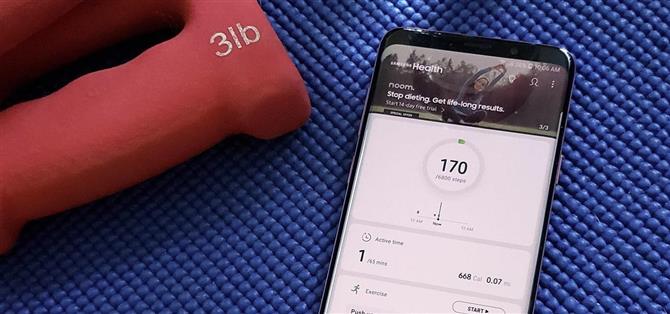Samsung Health stał się jednym z najbardziej wszechstronnych aplikacji wellness dzięki funkcjom obejmującym wszystko od liczenia kroków do rejestrowania odżywiania i diagnozowania symptomów. Ale ponieważ aplikacja ma wiele do zaoferowania, łatwo jest przeoczyć niektóre mniejsze, ale przydatne funkcje.
Dzięki zaawansowanym narzędziom, takim jak monitorowanie tętna i saturacji tlenowej, które przyciągają uwagę wszystkich, niektóre mniejsze funkcje znalezione w Samsungie Health zostały zepchnięte na margines, w dużej mierze niewidoczne. Nie dajcie się jednak zwieść, ponieważ wiele z tych rzekomo drobnych funkcji uderza znacznie powyżej ich wagi i może znacznie zwiększyć ogólne zadowolenie z tej aplikacji.
- Zainstaluj Samsung Health na dowolnym urządzeniu z Androidem (Sklep Google Play)
Tip # 1: Podkręć swój aktywny cel czasowy
Moduł monitorowania aktywności „Aktywny czas” firmy Samsung Health monitoruje Twoją aktywność fizyczną przez cały dzień i jest ustawiony na określony czas w zależności od danych Twojego profilu. To domyślne ustawienie może jednak nie odzwierciedlać dokładnie Twoich potrzeb związanych z kondycją, a jeśli tak się stanie, możesz łatwo zmienić docelowe czasy dla ogólnej aktywności, niezależnie od profilu.
Aby zmienić aktywne cele czasowe, otwórz Samsung Health i dotknij pola „Aktywny czas” u góry strony. Stamtąd naciśnij przycisk menu z trzema kropkami w prawym górnym rogu ekranu, a następnie „Ustaw cel”, a następnie przesuń palcem w lewo lub w prawo na suwaku liczb, aż dojdziesz do żądanych minut.
 Zdjęcie: Amboy Manalo / Android How
Zdjęcie: Amboy Manalo / Android How
Porada 2: Zmieniaj cel liczby kroków
Podobnie jak w przypadku aktywnego czasu powyżej, cel kroku kroków Samsung Health jest zoptymalizowany do profilu kondycji. Jeśli uznasz, że cel jest zbyt łatwy lub trudny, możesz go zmienić, dotykając pola „Liczba kroków” w aplikacji. Stamtąd, naciśnij przycisk menu, a następnie „Ustaw cel”, a następnie przesuń palcem w lewo lub w prawo na pasku liczbowym, aby zwiększyć lub zmniejszyć docelową liczbę kroków.
 Zdjęcie: Amboy Manalo / Android How
Zdjęcie: Amboy Manalo / Android How
Tip # 3: Wstrzymaj swój krok się liczy
Prowadzenie dokładnego rejestru kroków podejmowanych w ciągu całego dnia jest istotną częścią śledzenia twoich postępów w utrzymaniu sprawności. Jednak aplikacja może zostać oszukana, gdy myślisz, że idziesz lub biegasz, gdy jedziesz na rowerze lub samochodem z małą prędkością, ponieważ ruchy wykonywane przez telefon są podobne. Z tego powodu zalecamy wyłączanie funkcji liczenia kroków Samsung Health podczas jazdy w pojeździe.
Aby tymczasowo zatrzymać działanie usługi Samsung Health od zliczania kroków, przejdź do strony „Kroki” w aplikacji, a następnie dotknij ikony menu i wybierz „Zatrzymaj etapy liczenia”. Po wykonaniu tej czynności pojawi się powiadomienie o toastu informujące, że funkcja została wstrzymana. Aby wznowić działanie, gdy wysiadasz z samochodu, powtórz te same czynności.



Porada 4: Dodaj panel powiadomień do swojego telefonu
Nie musisz być mistrzem w chodzeniu po torze wyścigowym, aby docenić zdolność szybkiego podglądu aktualnej liczby kroków bez konieczności otwierania Samsung Health. Aby wyświetlić liczbę kroków w panelu powiadomień telefonu, otwórz Samsung Health, a następnie naciśnij przycisk menu w prawym górnym rogu i wybierz „Ustawienia”. Następnie stuknij w „Pokaż kroki na panelu” i gotowe.



Tip # 5: Rzuć wyzwanie przyjacielowi w pojedynku na liczbę kroków
Motywacja jest kluczowym czynnikiem utrzymania kondycji, a przyjazna rywalizacja może w znacznym stopniu przyczynić się do pozytywnego nastawienia. Samsung ma funkcję Samsung Health, która pozwala rzucić wyzwanie przyjaciołom, rodzinie, a nawet zupełnie innym nieznajomym w pojedynczych krokach, aby podniecić rutynę.
Rozpoczęcie wyzwania polegającego na zliczaniu pojedynczych kroków jest dość łatwe. Musisz dodać nowe wyzwanie na stronie „Razem” w usłudze Samsung Health, nazwać wyzwanie, a następnie zaprosić przyjaciela, aby dołączył do gry. Bardziej szczegółowy opis tego, jak to zrobić, należy sprawdzić poniższy link.
- Nie przegap: Rozpocznij Konkurs Fitness wśród przyjaciół z Samsung Health


Tip # 6: Weź udział w Global Challenge
Oprócz pojedynczych dopasowań, Samsung Health oferuje również regularnie Globalne wyzwania, do których możesz dołączyć, aby zobaczyć, jak dobrze zestawiasz się z miłośnikami fitness z całego świata. Rozpoczęcie globalnego wyzwania jest proste – po prostu naciśnij kartę „Razem” u dołu głównego menu Samsung Health, a następnie naciśnij „Dołącz” w dowolnym z dostępnych wyzwań.



Tip # 7: Oszczędzaj baterię podczas śledzenia treningu
Utrzymywanie urządzenia w trakcie długich sesji treningowych może wyczerpać baterię, więc nie trzeba dodawać, że należy maksymalnie spać podczas pracy, aby oszczędzać baterię.
Na szczęście Samsung Health zapewnia genialny kompromis: możesz pozostać na szczycie swojego czasu ćwiczeń, wyświetlając go na przyjaznym dla OLED czarnym ekranie. Aby włączyć, po prostu naciśnij przycisk kłódki w prawym dolnym rogu strony treningu.
- Nie przegap: Jak śledzić swoje treningi dzięki Samsung Health


Tip # 8: Ręcznie dodaj ulubione produkty spożywcze
Baza danych artykułów żywnościowych znalezionych w Samsung Health jest jedną z najbardziej wszechstronnych, dzięki czemu aplikacje takie jak MyFitnessPal są uruchamiane za ich pieniądze. Biorąc to pod uwagę, zawsze będą brakować posiłków z każdej bazy danych śledzenia żywności. Na szczęście funkcja Samsung Health umożliwia zapisywanie niestandardowych produktów spożywczych.
Aby ręcznie wprowadzić konkretny posiłek, zacznij od kliknięcia menu czasu posiłku na stronie głównej usługi Samsung Health (np. Śniadanie lub lunch). Następnie wybierz kartę „Moje jedzenie”, a następnie wybierz „Dodaj nową żywność”. Na koniec wpisz jedzenie, które chcesz zapisać (wraz z liczbą kalorii i wartości odżywczej) i dotknij „Zapisz”, aby dodać je do listy.



Tip # 9: Popraw porcje, aby uzyskać dokładniejsze nagrywanie
Podczas rejestrowania posiłku w Samsung Health, nie wystarczy zapisać żywności, którą zjadłeś w aplikacji. Częściej niż nie, będziesz musiał również podać ilość porcji, które miałeś na dokładniejszy zapis kalorii i odżywiania.
Aby poprawić serwowanie posiłku, który chcesz nagrać, przesuń palcem w bok na pasku liczbowym na stronie produktu żywnościowego, aż trafisz w docelową część, a następnie wybierz „Gotowe” w prawym górnym rogu, aby nagrać. Następnie całkowita liczba kalorii wraz z zużytym tłuszczem, węglowodanami i białkiem zostanie poprawnie wyświetlona na stronie Log Meal.
- Nie przegap: Count Calories Log Nutrition z Samsung Health



Tip # 10: Dodaj obraz posiłku
Od czasu do czasu zjesz posiłek, który jest tak przepyszny i pyszny, że odczuwasz chęć zrobienia zdjęcia tego jako wizualnej pamiątki. Na te czasy Samsung Health daje Ci możliwość nie tylko rejestrowania posiłków i związanych z nimi wartości kalorycznych i odżywczych, ale także zapisywania ich dla potomności.
Zapisanie obrazu posiłku nie może być prostsze – wystarczy kliknąć ikonę dodawania obrazu na stronie „Dzienniki posiłków” i zrobić zdjęcie posiłku lub wybrać je ze swojej galerii.



Tip # 11: Loguj swoją porcję kofeiny
Filiżanka kawy jest ważną częścią codziennej rutyny prawie każdego, ale podczas gdy możesz rejestrować ile kawy wypijesz w sekcji „Nagrywanie jedzenia” w Samsung Health, domyślnie nie wyświetla ona wartości kofeiny.
Na szczęście możesz dodać do serwisu Samsung Health dodatkowy kafelek funkcji, który umożliwia rejestrowanie ilości spożywanej kofeiny przez cały dzień. Aby dodać tę funkcję, przewiń do samego końca głównej strony aplikacji i wybierz „Zarządzaj przedmiotami”. Stamtąd dotknij przełącznika w sekcji „Kofeina”, aby włączyć tę funkcję.



Tip # 12: Zmierz swój poziom stresu przez siebie
Domyślnie funkcja Samsung Health umożliwia pomiar poziomu stresu wraz z tętnem i nasyceniem tlenem. Ale jeśli chcesz samodzielnie zmierzyć poziom stresu, możesz to zrobić, dotykając przycisku menu w prawym górnym rogu i wybierając opcję „Zmierz wiele”. Stamtąd po prostu dotknij przełącznika wzdłuż górnej części, aby wyłączyć pomiar tętna i nasycenia tlenem.



Porada 13: Ponownie ułóż kafelki cech
Wszyscy mamy różne priorytety w odniesieniu do danych dotyczących zdrowia i kondycji, które chcemy pozostać na szczycie, a przewijanie do dołu głównej strony Samsung Health, aby uzyskać dostęp do funkcji, takich jak spożycie wody, może stać się nudne po pewnym czasie, zwłaszcza jeśli jest to funkcja, z której często korzystasz.
Aby temu zaradzić, Samsung Health umożliwia zmianę kolejności kafelków funkcji, aby dokładnie odzwierciedlały Twoje potrzeby. Aby to zrobić, po prostu naciśnij długo kafelek, a następnie przeciągnij go w górę lub w dół na liście w zależności od jego ważności. Po prostu puść, gdy skończysz, i powtarzaj proces, aż będziesz zadowolony.
 Zdjęcie: Amboy Manalo / Android How
Zdjęcie: Amboy Manalo / Android How
Tip # 14: Zdiagnozuj nietypowe objawy
Oprócz funkcji monitorowania kondycji i odżywiania, Samsung Health ma bardzo dobrą funkcję, która może pomóc w diagnozowaniu nietypowych objawów zdrowotnych z komfortu i prywatności domu. W skrócie nazwany Symptom Checker, dostęp do tej funkcji można uzyskać, przechodząc do zakładki „Eksperci” w aplikacji. Stamtąd narzędzie Symptom Checker diagnozuje możliwe objawy Twojego objawu za pomocą szeregu szczegółowych pytań.
- Nie przegap: używaj Samsung Health do diagnozowania objawów w domu



Rada # 15: Wymaż dane dotyczące zdrowia Samsung
Jeśli kiedykolwiek zdecydujesz się na przeniesienie do innej aplikacji fitness, powinieneś wiedzieć, że możesz wymazać informacje o swoim zdrowiu, aby zachować dane dotyczące kondycji i zdrowia. W przeciwieństwie do wymazywania danych sprzętowych, usuwanie danych osobowych związanych z usługą Samsung Health nie tylko usuwa poufne informacje z urządzenia, ale także jest całkowicie usuwane z serwerów firmy Samsung.
Jeśli i kiedy zdecydujesz się usunąć swoje dane osobowe za pomocą usługi Samsung Health, stuknij przycisk menu w prawym górnym rogu i wybierz „Ustawienia”. Następnie wybierz „Usuń dane osobowe”, a następnie postępuj zgodnie z instrukcjami, aby usunąć informacje o użytkowniku.



Ten artykuł został wyprodukowany podczas Android How „Annual Health Specjalna oferta fitness. Przeczytaj całe zdrowie Seria fitness.